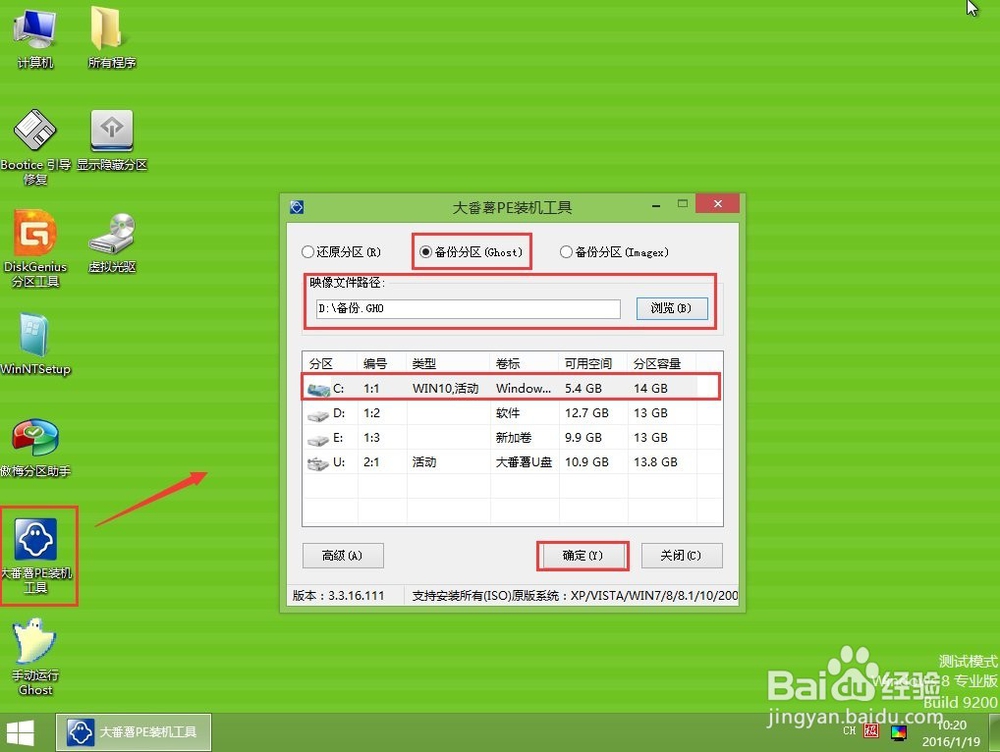使用u盘进行备份系统
1、首先将我们制作烂衣茫庥好的u盘启动盘插入到电脑usb接口(台式机用户建议把u盘插入到电脑机箱后置的usb接口处),然后重启电脑,进入到大番薯u盘启动盘的主菜单界面后。使用键盘的上与下方向键“↑,↓”选择“【02】大番薯WIN8×86PE维护版(新机器)”按回车键,如下图所示:
2、进入桌面后,我们双击打开“大番薯PE装机工具”,在弹出的窗口中点击“备份分区”并选择需要备份的系统盘“c盘”(温馨提示:正常情况下我们的系统都是安装在c盘的),然后再选择备份时文件所存放的本地磁盘。此时大番薯pe装机工具会自动生成一个存储路径,我们直接点击“确定”即可,如下图所示:
3、接着在弹出的窗口中选择“确定(Y)”按钮即可开始执行备份,如下图所示:
4、我们只要耐心等待完成系统备份就可以了,如下图所示:
5、备份完成后,在弹出的窗口中点击“否”,按照备份分区存储路径查看是否存在一个后缀名为gho的ghost映像文件,如果有,就说明备份成功了,如下图所示:
声明:本网站引用、摘录或转载内容仅供网站访问者交流或参考,不代表本站立场,如存在版权或非法内容,请联系站长删除,联系邮箱:site.kefu@qq.com。